今始める方におすすめ!
経験者対象
Auto-CAD実践Webコース
- Web講座
配信日 随時
より効率よくスムーズに。使える技でスキルアップを。
AutoCADをより効率よく活用したいと考えている方向けの講座です。AutoCADをスムーズに利用するために確実に習得しておきたい機能、効率のよい操作のための機能が学べ、確実にスキルがアップします。映像講義の要点をまとめたサブテキストと添付された作図ファイルを使って、より理解しやすい講座となっています。
これから実務でAutoCADCADを活用するための操作を学びたいという方にオススメです。
【講師紹介】日野 眞澄
AutoCAD Autodesk Certified インストラクター(ACI)
CADインストラクターとしてゼネコンやソフトウェア会社などに勤務。
オートデスク認定トレーニングセンターで講師として、初心者から上級者まで幅広い年代の指導にあたっている。
Auto-CAD サンプル講義
[実践Webコース ガイダンス]
コースの特徴について分かりやすく解説
講座概要
| 対象者 | Auto-CADの基本は問題なくできる方、実践手法を学びたい方、自宅やスマホで自由な時間帯にWeb学習したい方向け |
|---|---|
| 受講形態 | Web講座 |
| 配信期間 | 2ヵ月(希望受講開始日から2ヵ月間、またはご入金当日から2ヵ月間)・12回 全講義を自由な日程で繰り返し学習ができます。 |
| お申込み受付 | 随時 |
| 注意事項 |
|
| 受講料 |
|
カリキュラム・講義内容
| 回数 | 講義 | 項目 |
|---|---|---|
| サブテキストおよび 作図ファイルのご案内 |
(テ)Auto-CAD実践サブテキスト | |
| (テ)作図ファイルのご案内 | ||
| 1 | インターフェイス | AutoCADとは |
| AutoCAD2022の特徴と新機能について | ||
| AutoCADの画面構成 | ||
| AutoCADの初期設定 | ||
| AutoCADの基本操作 | ||
| 2 | 線種の設定 | 線種を設定する |
| 線種の間隔を個別に調節する | ||
| 3 | 画層を詳細設定する | 画層(レイア)の詳細設定を知る |
| 画層の表示を切り替える・編集を制限する | ||
| 選択したオブジェクトの画層以外のすべての画層を非表示にする | ||
| 4 | 配列複写を利用する | XYの間隔を指定して図形を複数コピーする(矩形状配列複写) |
| 線や曲線に沿って図形を複数コピーする(パス配列複写) | ||
| 円周上に複数の図形を回転コピーする(円形状配列複写) | ||
| 5 | ブロックを作成・編集する | ブロックを作成する |
| ブロックを挿入(貼り付け)・編集する | ||
| 様々なブロックを1つにまとめて管理する(ダイナミックブロック) | ||
| 6 | レイアウト印刷と印刷スタイル | レイアウトを使って様々な尺度で印刷する |
| ビューポート毎に画層の表示を変更する | ||
| 印刷時の線の色や太さを設定する | ||
| レイアウト空間の図形をモデルに変換する | ||
| 7 | 注釈を作成する | いろいろな寸法を作成する |
| 寸法の外観を設定する | ||
| 様々な尺度の寸法を作成する | ||
| 既存の文字を異尺度対応に変更する | ||
| 8 | 外部参照を利用する | 図面をリンク貼り付けする |
| 外部参照図面や印刷スタイルをまとめて渡す(eトランスミット) | ||
| 9 | データを変換する | 他のCADにデータを渡す |
| テンプレートの作成 | ||
| PDFファイルを読み込む | ||
| 10 | 応用コマンド | オブジェクトのグリップを使用して編集する |
| 様々な点を利用して図形を描く | ||
| XY座標を指定して離れた位置に図形を描く | ||
| ハッチングを作成する | ||
| 11 | 平面図の作成 | 各種設定 |
| 通り芯と寸法を作図する | ||
| 通り芯記号を作図する | ||
| 壁芯を作図する | ||
| 壁(躯体・間仕切)を作図する | ||
| 壁を包絡処理する | ||
| 柱を作成して包絡処理をする | ||
| 建具を作成する | ||
| 建具を配置する | ||
| 外構を作図する | ||
| 室名を入力する | ||
| 屋根伏せ図を作図する | ||
| 12 | 3Dモデルの作成 | 壁を立ち上げる |
| 開口部の位置を作図する | ||
| 3D建具を作成する | ||
| 3D建具ブロックを作成する | ||
| 3D建具ブロックを配置する | ||
| 開口部を作成する | ||
| 外構を作成する | ||
| 屋根を作成する① | ||
| 屋根を作成する② | ||
| 立面図を作成する |
※カリキュラム・講義内容は変更する場合がございます。
使用教材
サブテキスト(PDF)
Auto-CADを使用し平面図や3Dモデルを作成する操作方法を解説している分かりやすいサブテキストです。
※ダウンロード配信となります。
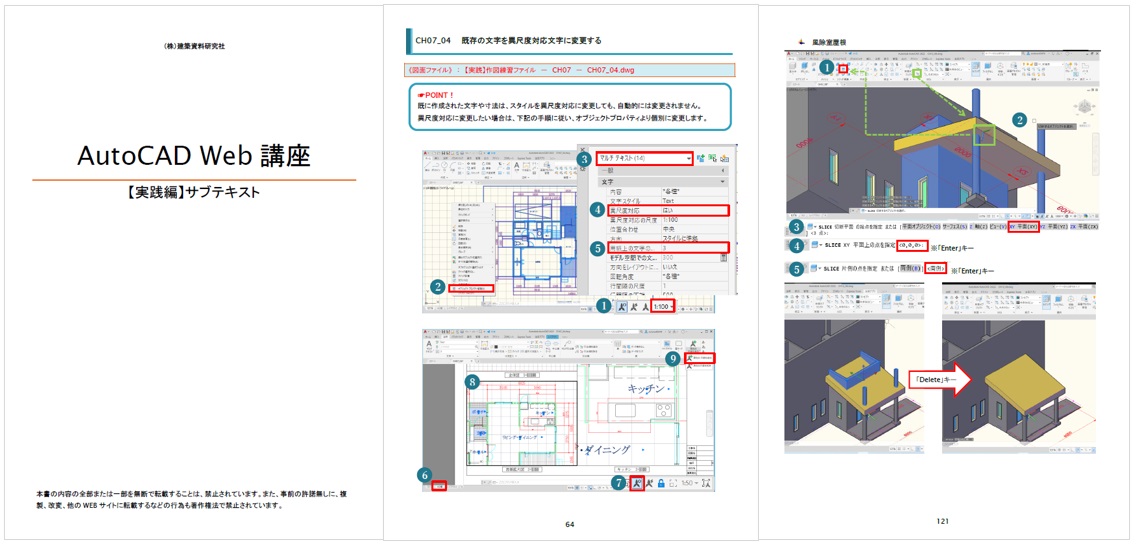
作図ファイル
映像講義とリンクし、実例案を使って効率よく学習するための作図用ファイルデータです。
※ダウンロード配信となります。
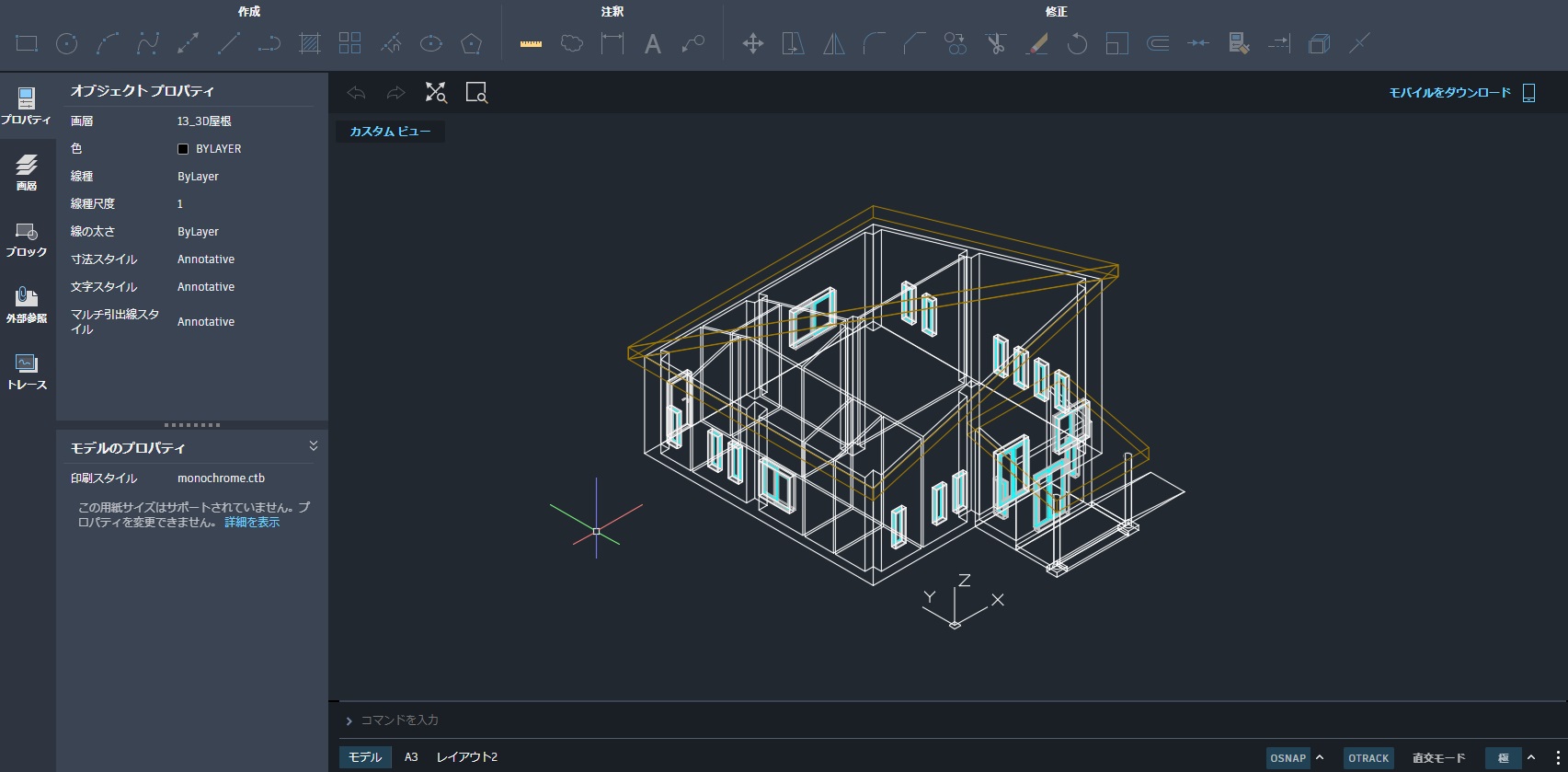
HOME > 講座一覧 > Auto-CAD TOP > 実践Webコース
お気軽にご相談ください
日建学院コールセンター
0120-243-229
受付時間 10:00~17:00
(土日・祝日・年末年始を除く)


